시장에서 가장 빠르고 저렴한 USB 선택기를 찾았습니다.
- USB 스위처는 USB 케이블을 통해 컴퓨터와 장치를 연결할 수 있는 장치입니다.
- 이 기술을 사용하면 연결된 컴퓨터로 가는 데이터를 제어하고 제어할 수 있습니다.
- 이 안내서는 아마존에서 찾을 수 있는 최고의 목록을 보여줍니다.

엑스다운로드 파일을 클릭하여 설치
이 소프트웨어는 일반적인 컴퓨터 오류를 복구하고 파일 손실, 맬웨어, 하드웨어 오류로부터 사용자를 보호하고 최대 성능을 위해 PC를 최적화합니다. 지금 3단계로 PC 문제를 해결하고 바이러스를 제거하세요.
- Restoro PC 수리 도구 다운로드 특허 기술과 함께 제공되는 (특허 가능 여기).
- 딸깍 하는 소리 스캔 시작 PC 문제를 일으킬 수 있는 Windows 문제를 찾습니다.
- 딸깍 하는 소리 모두 고쳐주세요 컴퓨터의 보안 및 성능에 영향을 미치는 문제를 해결합니다.
- Restoro가 다운로드되었습니다. 0 이달의 독자.
ㅏ USB 스위치 선택기, 더 간단히 USB 스위치라고도 하는 은 다른 장치를 위한 여러 USB 포트가 있는 작은 허브 장치입니다. 예를 들어 USB 스위치는 웹캠, 키보드 및 마우스, 모니터 및 프린터를 함께 연결할 수 있습니다.
연결할 수 있습니다 키보드와 마우스 한 모니터로 전환한 다음 제어를 다른 장치로 전환합니다. 스위치를 통해 여러 대의 컴퓨터와 USB 드라이버를 연결하여 장치 간에 정보를 공유할 수도 있습니다.
USB 스위치를 원하는 이유는 다양합니다. 이제 질문은 하나를 구입할 때 무엇을 찾아야 합니까?
USB 스위치에서 무엇을 찾아야 합니까?
USB 스위치를 구입할 때 고려해야 할 사항은 지원하는 USB 포트 유형입니다. 가장 일반적으로 지원되는 포트는 USB 2.0 및 USB 3.0. 후자는 이전보다 전송 속도가 더 좋기 때문에 우수한 버전입니다.
USB 3.0의 전송 속도는 5Gbps이고 2.0의 전송 속도는 480Mbps입니다. 또한 얼마나 많은 물리적 포트가 있는지 고려해야 합니다. 사용 가능한 포트가 많을수록 더 많은 장치를 연결할 수 있습니다.
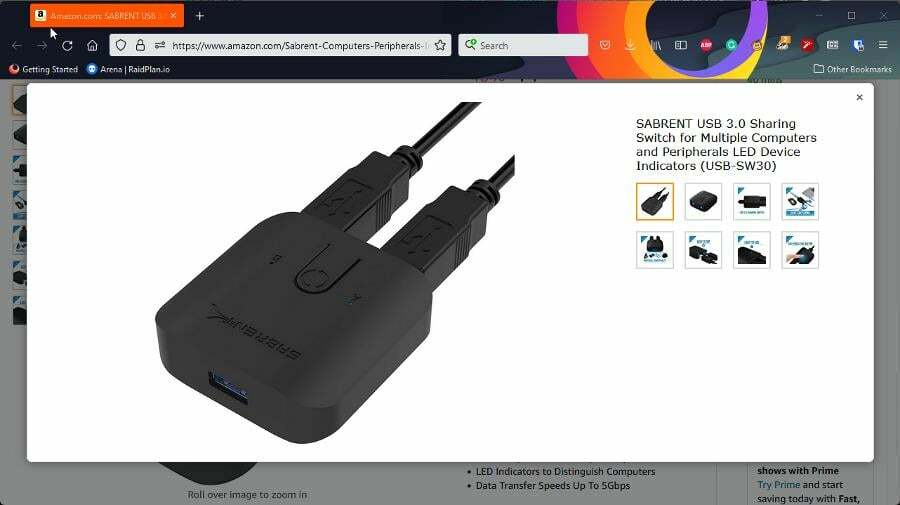
그리고 USB가 아닌 포트가 있는 모든 스위치는 장점입니다. 여기에는 마이크로 USB 또는 HDMI 포트.
이 가이드에서는 이러한 스위처 중 다수가 자주 판매됩니다. 따라서 할인을 받으려면 블랙 프라이데이와 같은 날을 확인하십시오.
최고의 USB 스위치는 무엇입니까?
- USB 3.0 지원
- 다양한 유형의 장치에 연결할 수 있습니다.
- 높은 수준의 호환성
- 잦은 업데이트가 필요하지 않습니다
- 간편한 전환
- 많은 장치에 연결하지 않습니다

가격 확인
목록에서 시작하는 것은 ABLEWE USB 3.0 스위치입니다. 이 장치를 사용하면 최대 4개의 USB 장치를 두 대의 개별 컴퓨터에 연결할 수 있습니다. 두 대의 컴퓨터에만 출력할 수 있다는 사실이 단점입니다.
그래도 ABLEWE USB 3.0 스위치는 공유할 수 있는 장치가 많기 때문에 가치가 있습니다. 프린터, 마우스, 키보드, 플래시 드라이브 등과 같은 거의 모든 유형의 USB 장치를 해당 컴퓨터에 연결할 수 있습니다.
USB 3.0 지원이라는 사실은 번개처럼 빠른 연결 속도를 기대할 수 있음을 의미합니다. USB 2.0만 지원하는 기기가 있다면 걱정할 필요가 없습니다. ABLEWE 스위치는 이전 표준과 역호환됩니다.
ABLEWE 스위치의 멋진 점은 컴퓨터에 드라이버를 업로드할 필요가 없다는 것입니다. 연결하기만 하면 처음부터 작동하도록 설정됩니다. 소스 간 전환은 상단 버튼을 누르기만 하면 되므로 쉽습니다.
- 매우 저렴
- 간편한 설정
- 빠른 속도를 위한 USB 3.0 지원
- 간단하고 사용하기 쉬운
- 빠른 컴퓨터 교체를 위한 단일 버튼
- 용량이 낮습니다.

가격 확인
정말 저렴한 옵션을 찾고 있다면 Sabrent USB 3를 살펴봐야 합니다. 공유 스위치. 이 글을 쓰는 시점에서 Sabrent Switch에는 엄청난 할인이 붙어 있습니다. 이미 저렴한 가격을 더욱 낮추고 있습니다.
박쥐에서 바로 Sabrent 장치가 그리 크지 않다는 것을 알 수 있습니다. 신호를 수신하기 위한 포트와 다른 컴퓨터로 보내는 포트가 2개뿐입니다. 여러 장치가 있는 경우 이 장치가 적합하지 않을 수 있습니다.
즉, 여전히 훌륭합니다. USB 3.0 지원은 빠른 데이터 전송 속도를 의미하며 여러 장치와 호환됩니다. 상단에는 컴퓨터 간에 전환할 수 있는 버튼이 하나 있습니다.
장치가 작동하도록 하는 새 드라이버가 없으며 설정이 정말 쉽습니다. 장치를 연결하고 컴퓨터를 연결하기만 하면 됩니다. 당신은 그 후에 갈 준비가되었습니다.
- 최대 4대의 서로 다른 컴퓨터를 연결할 수 있습니다.
- 최대 4개의 USB 장치 공유 가능
- USB 2.0 지원
- 상자에 케이블과 함께 제공
- 컴퓨터를 메모할 수 있는 LED 조명 있음
- USB 3.0을 지원하지 않습니다

가격 확인
더 많은 컴퓨터를 지원할 수 있는 Sabrent 스위처를 원한다면 USB 2.0 공유 스위치를 확인해야 합니다. 최대 4개의 다른 컴퓨터를 지원하고 4개의 다른 USB 장치에서 데이터를 공유할 수 있습니다.
소스를 교체하는 데 사용되는 버튼이 이제 기본 장치에서 분리되었습니다. 그렇게 하면 버튼이 추가 포트를 위한 공간을 차지하지 않습니다. 현재 데이터가 있는 컴퓨터를 쉽게 구별하는 LED는 Sabrent 스위처에서 찾을 수 있습니다.
Windows 2000, Linux 2.4 이상, MacOS 8.6 이상까지 Windows 컴퓨터에서 사용할 수 있습니다. USB 2.0 공유 스위치에는 USB 케이블도 함께 제공되지만 길이는 알 수 없습니다.
공식 Amazon 페이지에 따르면 케이블의 길이는 6피트입니다. 목록에 있는 컨셉 이미지로 판단하면 이게 맞는 것 같습니다.
유일한 단점은 480Mbps로 데이터를 전송하는 USB 2.0만 지원한다는 것입니다.
- USB 3.0 지원
- 스위처를 통해 여러 장치를 공유할 수 있습니다.
- 안정적인 연결 보장
- LED 표시등 있음
- 구버전과 호환되는
- 리눅스를 지원하지 않습니다

가격 확인
다음 목록은 UGREEN USB 3.0 스위치 선택기입니다. 이 장치는 빠른 데이터 전송 속도(앞서 언급한 대로 최대 5Gb/s)를 위해 USB 3.0을 지원하며 이 표준에 대한 높은 대역폭을 가지고 있습니다.
전문가 팁: 일부 PC 문제는 특히 리포지토리가 손상되었거나 Windows 파일이 누락된 경우 해결하기 어렵습니다. 오류를 수정하는 데 문제가 있는 경우 시스템이 부분적으로 손상되었을 수 있습니다. 컴퓨터를 스캔하고 결함이 무엇인지 식별하는 도구인 Restoro를 설치하는 것이 좋습니다.
여기를 클릭 다운로드하고 복구를 시작합니다.
프린터, 컴퓨터 마우스, 키보드, 스캐너, USB 디스크, 디지털 카메라, 오디오 장치 등에서 최대 4개의 주변 장치를 지원할 수 있습니다. 따라서 UGREEN의 장치는 가정 감시 시스템에 이상적입니다.
때때로 오래된 장치는 USB 1.1 또는 2.0에서 실행됩니다. UGREEN 스위치 선택기는 이러한 이전 표준과 호환됩니다. 꽤 오래된 장치가 있고 버려야 할 것 같더라도 걱정하지 마십시오.
상단에는 컴퓨터 간에 쉽게 전환할 수 있는 단일 버튼과 LED 표시등이 있어 어떤 컴퓨터에 소스 신호가 있는지 알 수 있습니다.
UGREEN의 장치는 Windows 및 Mac 컴퓨터에서 모두 작동하지만 Linux 컴퓨터에서는 작동하지 않는 것으로 보이므로 염두에 두십시오.
- 여러 스타일
- 4포트로 확장 가능
- 다양한 표준 지원
- 30Hz에서 4K 해상도 전송 가능
- 내장 케이블 제공
- 가격대가 높다

가격 확인
이제 IOGEAR의 2포트 USB DisplayPort 케이블 KVM 스위치가 있습니다. KVM 또는 키보드-비디오-마우스 스위치는 단일 워크스테이션에서 여러 컴퓨터를 제어할 수 있는 특수한 유형의 USB 스위처입니다.
KVM 스위처는 크기에 따라 상당히 비쌀 수 있습니다. 포트가 많을수록 모든 것을 지원하기 위해 더 커야 합니다. IOGEAR의 장치는 더 작은 장치 중 하나이지만 여전히 이 목록에서 더 비싼 옵션 중 하나입니다.
이 특정 스위처는 USB 2.0만 지원하므로 속도가 느린 스위처 중 하나이지만 수많은 오디오/비디오 인터페이스를 지원하여 이를 보완합니다. 제품에서 알 수 있듯이 IOGEAR는 DisplayPort를 지원합니다.
DisplayPort는 넓은 대역폭을 지원할 수 있으므로 PC 게임에 이상적인 표준입니다. 이것은 하드웨어 집약적인 게임을 위한 더 높은 해상도와 재생률로 해석됩니다.
또한 스위처는 HDMI, VGA 및 오디오 채널을 지원합니다. 30Hz에서 최대 4L의 해상도를 표시할 수 있습니다.
- 4K 해상도 지원
- 다양한 운영 체제 지원
- 패키지 내 케이블 제공
- 다양한 장치 유형과 호환
- 무선 키보드 및 마우스 지원
- 조금 비쌀 수 있습니다

가격 확인
또 다른 KVM 스위치인 AIMOS KVM 스위치 2 포트 장치는 많은 기계와 호환되기 때문에 훌륭한 선택입니다. PC, 노트북, PS4, Bluray 플레이어 및 Apple TV에 연결할 수 있습니다.
매우 적은 수의 스위처가 이러한 광범위한 장치를 지원하고 여전히 고속으로 전송합니다. 유일한 부정적인 점은 AIMOS가 PlayStation 5를 지원하지 않으며 Xbox 시리즈 콘솔에서 작동하는 것으로 보이지 않는다는 것입니다.
이 장치가 USB 2.0 또는 3.0을 지원하는지 여부는 알 수 없지만 전체 대역폭이 10.2Gbps라는 점을 언급해야 합니다. 이 중 일부는 USB 3.0에 기인할 수 있지만 가젯이 지원하는 다양한 인터페이스도 있습니다.
USB 외에도 30Hz에서 최대 4K의 해상도로 HDMI를 전송할 수 있습니다. 마지막으로 주목할만한 기능은 운영 체제 지원입니다. AIMOS 스위처를 Windows Vista 컴퓨터 및 Chrome OS에 연결하면 정상적으로 작동합니다.
- USB 3.0 지원
- 4K 해상도 전송 가능
- 다양한 운영 체제 지원
- Apple TV 또는 Android TV에 연결할 수 있습니다.
- 핫키 전환 지원
- 이 목록에서 가장 비싼

가격 확인
이 목록에서 가장 비싼 스위처는 xisiweier의 HDMI KVM 스위치 4 포트 장치로 이동해야 합니다. 가격표는 장치가 당신에게 줄 수 있는 것에 대해 틀림없이 그만한 가치가 있습니다. 우선 빠른 업로드 속도를 위해 USB 3.0을 지원합니다.
이 인터페이스를 사용하면 최대 4대의 다른 컴퓨터 또는 랩톱용 모니터에 키보드 및 마우스 쌍을 연결할 수 있습니다. 또한 단축키를 통해 다른 소스 간에 변경할 수 있습니다.
단축키는 모르는 경우 키보드에서 눌러 작업을 수행할 수 있는 프로그래밍 가능한 버튼 조합입니다. 예를 들어 Num Lock을 누른 다음 숫자 1인 CTRL과 Enter를 동시에 눌러 다른 컴퓨터로 전환할 수 있습니다.
호환 가능한 OS의 경우 Vista와 macOS 및 Linux까지 Windows 시스템에 연결할 수 있습니다. Ubuntu 및 Raspbian과 같이 덜 알려진 시스템을 지원합니다. 다른 스위치, KVM 또는 일반 USB는 이 작업을 수행할 수 없습니다.
- USB 3.0 지원
- Mac, Windows 및 Linux와 호환
- 4대의 장치에 4대의 컴퓨터를 연결할 수 있습니다
- USB 2.0과 역호환
- 원격으로 컴퓨터를 전환할 수 있습니다.
- 또 다른 값비싼 옵션

가격 확인
그리고 최고의 USB 스위처를 위한 최종 항목은 StarTech의 USB 3.0 주변기기 공유 스위치로 이동해야 합니다. 순수한 USB 스위치에 관해서는 이것이 최고 중 하나입니다. KVM 스위치가 아니므로 비디오 게임, TV 등에서 작동하지 않습니다.
가격도 꽤 비싸니 세일할 때 구입하는 것을 추천합니다. 이러한 제한 사항 외에도 장치가 USB 3.0을 지원하여 빠른 속도를 보장한다는 사실을 알게 되어 기쁩니다.
또한 원격으로 제어할 수 있습니다. 이 모델에는 버튼이 없습니다. 대신 컴퓨터를 전환하기 위해 누를 수 있는 버튼이 있는 첨부 파일이 함께 제공됩니다.
4개의 서로 다른 컴퓨터를 4개의 서로 다른 장치에 연결할 수 있습니다. 또한 Mac, Windows 및 Linux 컴퓨터에서 작동합니다. 이전 항목만큼 강력하지는 않지만 여전히 주요 시스템을 다룹니다.
다른 Windows 11 앱에 대해 질문이 있는 경우 아래에 의견을 남겨주세요. 또한 보고 싶은 리뷰나 Windows 11의 다른 기능에 대한 정보를 댓글로 남겨주세요.
 여전히 문제가 있습니까?이 도구로 수정하세요.
여전히 문제가 있습니까?이 도구로 수정하세요.
- 이 PC 수리 도구 다운로드 TrustPilot.com에서 우수 평가 (다운로드는 이 페이지에서 시작됩니다).
- 딸깍 하는 소리 스캔 시작 PC 문제를 일으킬 수 있는 Windows 문제를 찾습니다.
- 딸깍 하는 소리 모두 고쳐주세요 특허 기술 문제를 해결하기 위해 (독자 전용 할인).
Restoro가 다운로드되었습니다. 0 이달의 독자.
![2022년에 구매할 최고의 USB 스위치 선택기 8개 [속도별 순위]](/f/1358272486b662b0e943701af6a514bd.png?width=300&height=460)